WooCommerce'de Sepete Ekle Düğmesini Fiyat Teklifi İste Düğmesiyle Nasıl Değiştiririm?
Yayınlanan: 2022-12-06Bir mağaza sahibinin sepete ekle düğmesini gizlemek ve kullanıcıların hemen sipariş vermesini kısıtlamak istediği belirli durumlar vardır. Bu gibi durumlarda, fiyat teklifi isteme özelliği size yardımcı olabilir.
WooCommerce'de fiyat teklifi isteyin, müşterilerinizin WooCommerce mağaza ürünleriniz için fiyat teklifi istemesine olanak tanıyan bir seçenektir. Fiyat teklifi isteme özelliği, B2B işleri ve toptan satış işleri yapan mağaza sahipleri için çok önemlidir.
Bu özellik, WooCommerce'de varsayılan olarak mevcut değildir. Ancak WooCommerce Teklif İste eklentisi sayesinde işler çok daha kolaylaştı.
Bu yazıda, WooCommerce mağazanızdaki Sepete Ekle düğmesini Teklif İste düğmesiyle nasıl değiştireceğinizi açıklayacağız. Ancak, başlamadan önce, bazılarınız Sepete Ekle düğmesini neden kaldırmamız gerektiği konusunda hala şüpheye sahip olabilir.
Önce onu ele alarak başlayalım.
WooCommerce'de Sepete Ekle düğmesini neden kaldırmalısınız?
Aşağıda, Sepete Ekle düğmesini mağaza sayfalarınızdan kaldırmak isteyebileceğiniz bazı nedenler bulunmaktadır.
Sepete ekle düğmesinin kaldırılmasının temel amacı, müşterilerin sipariş vermesini kısıtlamaktır. Kulağa saçma gelse de Sepete Ekle düğmesinin kaldırılması bazı durumlarda gerçekten faydalı olabilir.
B2B işletmeleri ve perakende satıcılarla çalışıyorsanız, müşterilerinize gereksinimlerine göre özel fiyatlandırma sunmak isteyebilirsiniz. Örneğin, WooCommerce mağazanızda ofis mobilyaları sattığınızı varsayalım. Mağaza sitenizden sipariş veriyorsunuz ve müşterileriniz için özel mobilyalar üretiyorsunuz.
Bu durumda, WooCommerce'in varsayılan fiyatlandırma mekanizmasına güvenemezsiniz. Bu nedenle, bir teklif iste seçeneği, müşterilerinizin gereksinimleri için tercih edilen bir maliyetle bir teklif istemelerine yardımcı olabilir ve gereksinimlerine göre pazarlık yapabilirsiniz.
Ayrıca, kullanıcıların sipariş vermesine izin vermeden mağaza ürünlerinizi görüntülemek için WooCommerce mağaza sitenizi katalog modunda kullanıyorsanız, sepete ekle düğmesini gizlemek isteyebilirsiniz. Sepete ekle düğmesi, stokta olmayan ürünler ve yaklaşan veya piyasaya sürülmemiş ürünler için de kaldırılabilir.
Artık insanların 'Sepete ekle' düğmesini neden kaldırmak istediklerini bildiğinize göre, WooCommerce sepete ekle düğmesini fiyat teklifi iste düğmesiyle nasıl değiştireceğimizi görelim.
WooCommerce'de Sepete Ekle Düğmesini Fiyat Teklifi İste Düğmesiyle Nasıl Değiştiririm? Adım adım talimatlar
Daha önce de belirtildiği gibi, WooCommerce varsayılan olarak sepete ekle düğmesini değiştirme veya kaldırma işlevine sahip değildir, bunun için üçüncü taraf bir eklentiye ihtiyacınız vardır. WebToffee'nin WooCommerce Teklif Talep Et eklentisini kullanacağız.
1. Adım: Eklenti Kurulumu
Eklentiyi satın aldıktan sonra WebToffee web sitesinin Hesabım bölümüne gidin. Ardından, İndirilenler sekmesine gidin ve WooCommerce bir fiyat teklifi eklentisi zip dosyasını indirin.
WordPress kontrol panelinizden Eklentiler > Yeni Ekle'ye gidin. Eklenti Yükle bölümüne tıklayın, ardından eklenti zip dosyasını yükleyin. Ardından eklentiyi kurun ve etkinleştirin.
Eklentiyi kurarken sorun mu yaşıyorsunuz? – bu makaleye bakın.
2. Adım: Belirli ürünler için Sepete ekle düğmesini değiştirin
Belirli ürünler için Sepete Ekle düğmesini geçici olarak Fiyat Teklifi İste düğmesiyle değiştirmek istediğinizi varsayalım. Belirli ürünler için Sepete ekle düğmesini değiştirmek üzere aşağıdaki adımları izleyin.
Öncelikle öne çıkanlar listesine ürünleri eklememiz gerekiyor. Bunu yapmak için Ürünler > Tüm Ürünler'e gidin. Daha sonra kaldırmak istediğiniz ürünler için yıldız ikonuna tıklayarak Sepete Ekle butonunu tıklayınız. Bu, ürünü öne çıkanlar listesine ekleyecektir.
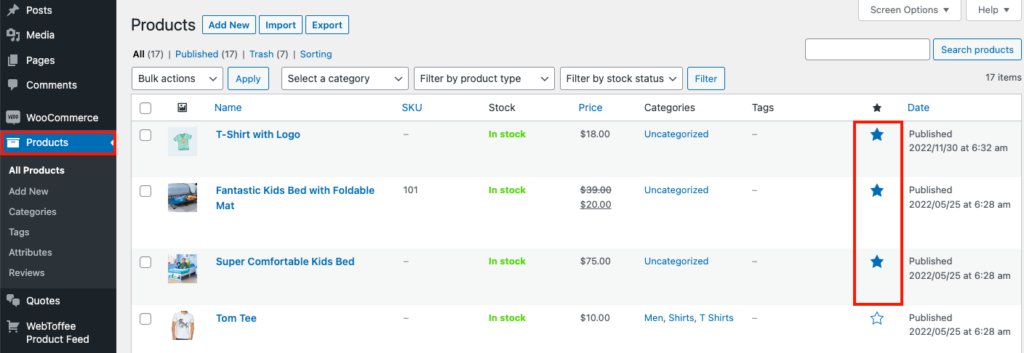
- Şimdi, WordPress kontrol panelinizden Alıntılar > Genel'e gidin.
- Ürünler için 'Fiyat Teklifine Ekle'yi Göster için yalnızca Öne Çıkan ürünleri seçin. Tüm ürünleri, Stokta olmayan ürünleri de seçebilirsiniz.
- Fiyat alanlarını gizlemek için Fiyatları gizle onay kutusunu etkinleştirin.
- Şimdi, öne çıkan ürünler için Sepete ekle düğmesini gizlemek için Sepete Ekle düğmesini Gizle onay kutusunu etkinleştirin.
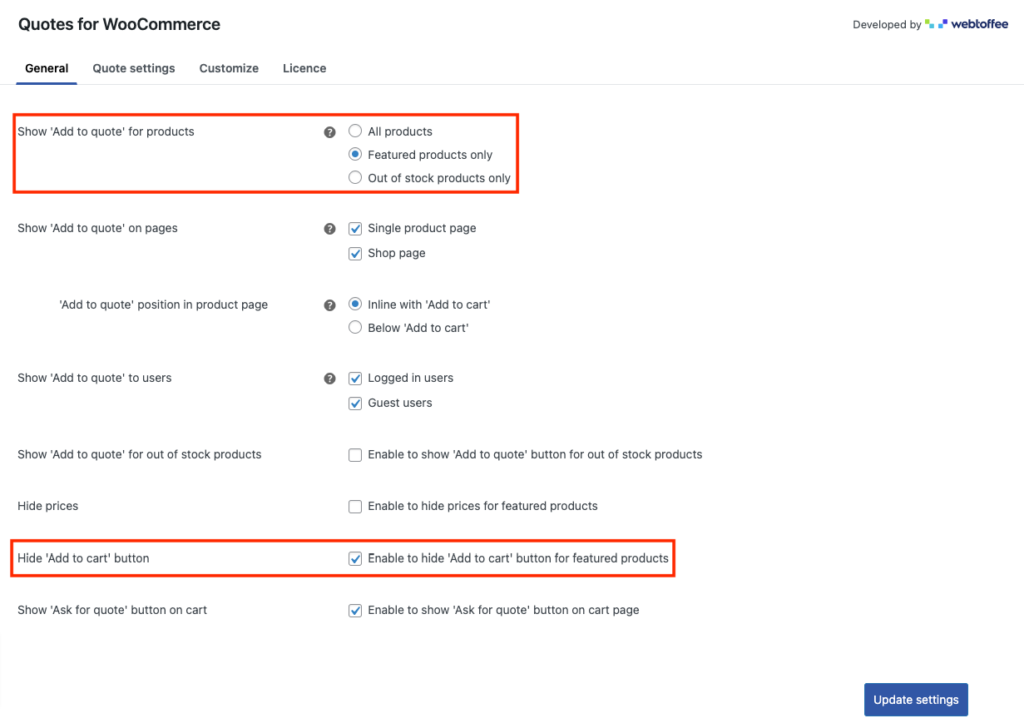
Gerekli değişiklikleri yaptıktan sonra, değişiklikleri kaydetmek için Ayarları güncelle'ye tıklayın.
3. Adım: Kullanıcı kaydına göre Sepete Ekle düğmesini değiştirin
Teklife Ekle seçeneğini yalnızca oturum açmış kullanıcılara göstermek istediğiniz bazı durumlar olabilir. Bu gibi durumlarda, sepete ekle düğmesini ve giriş yapan kullanıcılar için fiyat alanlarını gizlemeyi seçebilirsiniz.
Giriş yapmış kullanıcılar için Sepete ekle düğmesini gizlemek için aşağıdaki adımları izleyin.
- WooCommerce Teklif İste eklentisinin Genel ayarlar sayfasına gidin.
- Oturum açmış kullanıcılar için Kullanıcılara 'Alıntıya ekle' onay kutusunu göster onay kutusunu etkinleştirin.
- Şimdi, oturum açmış kullanıcılar için fiyat alanlarını gizlemek için Fiyatları gizle seçeneğini etkinleştirin.
- Ardından 'Sepete ekle' düğmesini gizle onay kutusunu etkinleştirin.
- Aynı şekilde, WooCommerce mağazanızda herhangi bir promosyon yürütüyorsanız, konuk kullanıcılar için Sepete Ekle düğmesini Fiyat Teklifine Ekle düğmesiyle gizleyebilir veya değiştirebilirsiniz.
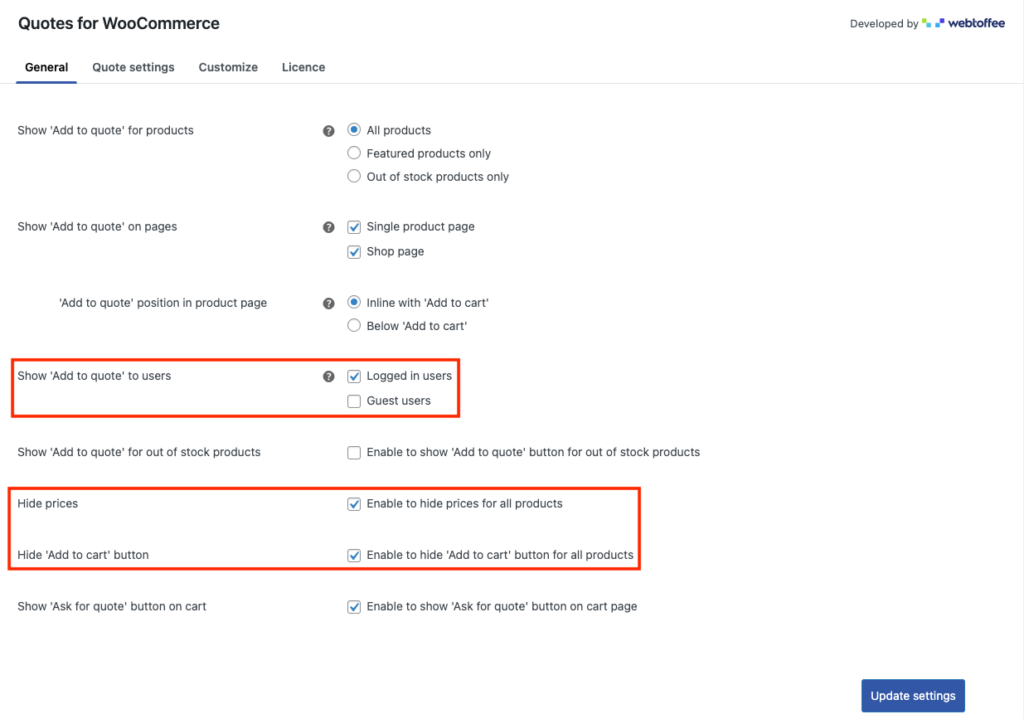
Gerekli değişiklikler yapıldıktan sonra Update settings butonuna tıklanır.

4. Adım: Ürün sayfaları için Sepete Ekle düğmesini değiştirin
Sayfalara bağlı olarak, Sepete ekle düğmesini Teklife ekle düğmesiyle değiştirebilirsiniz. Müşterilerinizin, gereksinimlerine göre WooCommerce ürünleri için tercih edilen fiyatlandırmayı istemelerini sağlayabilirsiniz.
WooCommerce ürün sayfaları için Sepete Ekle düğmesini gizlemek için aşağıdaki talimatları izleyin.
- WooCommerce Fiyat teklifi isteme eklentisinin Genel ayarlar sayfasına gidin.
- Tek ürün sayfaları için sayfalarda 'Fiyat teklifine ekle' seçeneğini göster seçeneğini etkinleştirin.
- Şimdi, tek tek ürün sayfalarında fiyat alanlarını ve Sepete ekle düğmesini gizlemek için Fiyatları Gizle ve Sepete Ekle düğmesini Gizle seçeneklerini etkinleştirin.
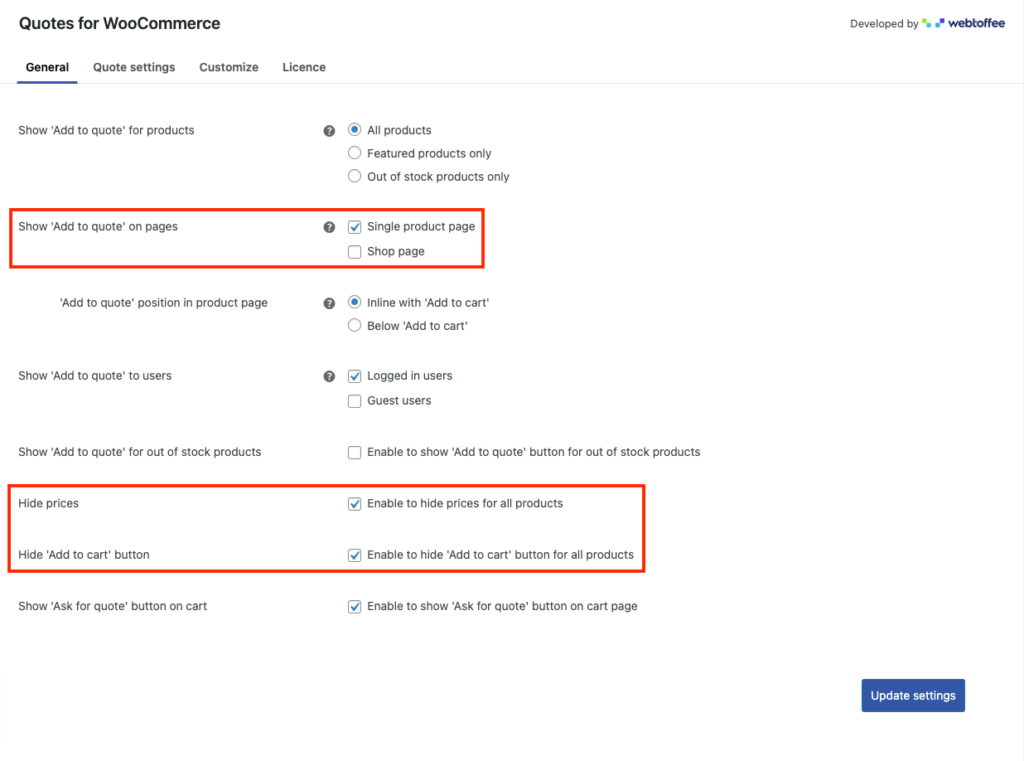
Gerekli değişiklikleri yaptıktan sonra Güncelleme ayarlarına tıklayabilirsiniz.
5. Adım: Teklifi otomatik olarak gönderin
Ürünün gerçek fiyatına göre teklif göndererek teklif gönderme sürecini otomatikleştirebilirsiniz.
- Alıntı ayarları sekmesine gidin.
- Fiyat Teklifi alt menüsünde, Teklifleri otomatik olarak ürünlerin gerçek fiyatıyla birlikte göndermek için Teklif oluştur ve otomatik olarak gönder seçeneğini etkinleştirin.
- Ayrıca teklifler için bir son kullanma süresi ekleyebilir ve müşterilerinizin aynı ürün listesi için yeni bir teklif istemesini sağlayabilirsiniz.
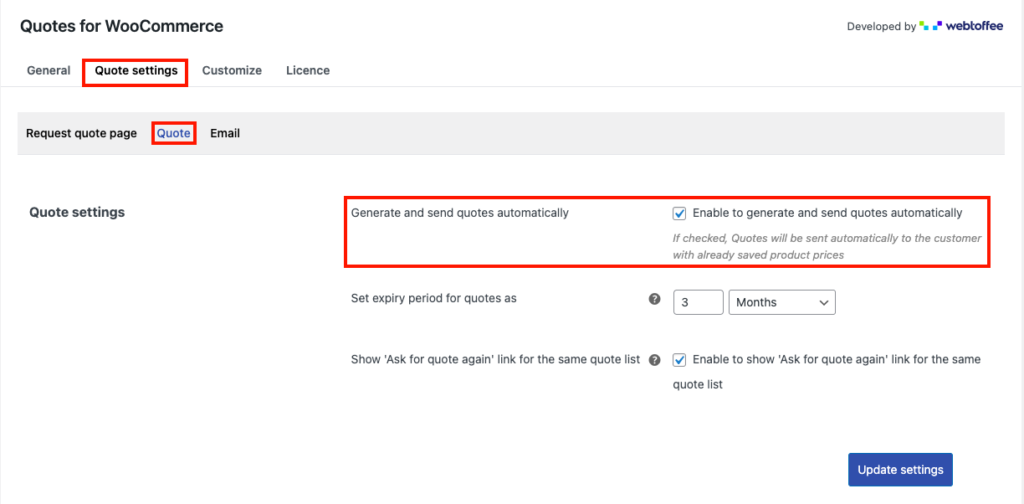
Değişiklikleri kaydetmek için Ayarları güncelle'ye tıklayın.
6. Adım: Teklife Ekle düğmesini özelleştirin
Şimdi Teklife Ekle düğmesinin nasıl özelleştirileceğini görelim.
WordPress kontrol panelinizden Alıntılar > Özelleştir'e gidin.
Buradan, WooCommerce Fiyat Teklifi İste seçeneğiyle ilgili farklı düğmeleri özelleştirebilirsiniz.
Teklife Ekle düğmesini, Teklif İste düğmesini, Teklif İste düğmesini, Kabul et ve öde veya Reddet düğmelerini özelleştirebilirsiniz.
Teklife Ekle düğmesini özelleştirelim.
- Düğme için bir metin girin.
- Ardından, Alıntıya Ekle seçeneğinin bir düğme veya metin bağlantısı olarak gösterilip gösterilmeyeceğini seçin.
- Düğme metni, arka planı ve kenarlığı için renk seçmek üzere Varsayılan düğme stilini kullan onay kutusunun işaretini kaldırın.
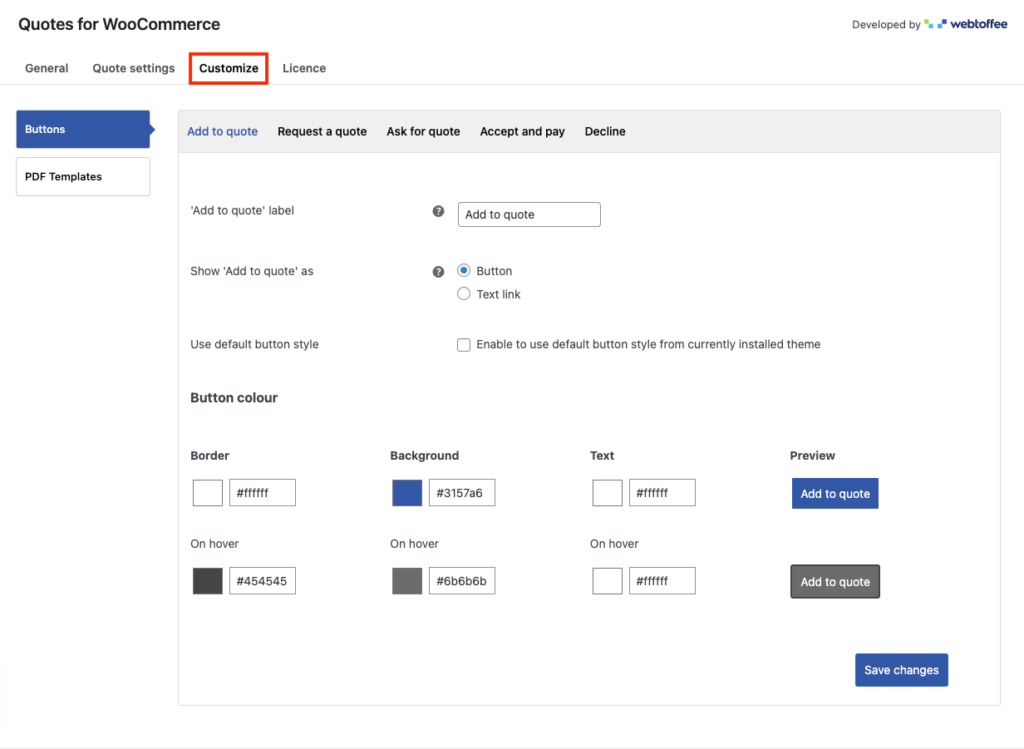
Gerekli renkleri seçtikten sonra, ayarları kaydetmek için Değişiklikleri kaydet'e tıklayın .
Ürün sayfasındaki Sepete Ekle düğmesi yerine Teklife Ekle düğmesinin bir önizlemesini burada bulabilirsiniz.
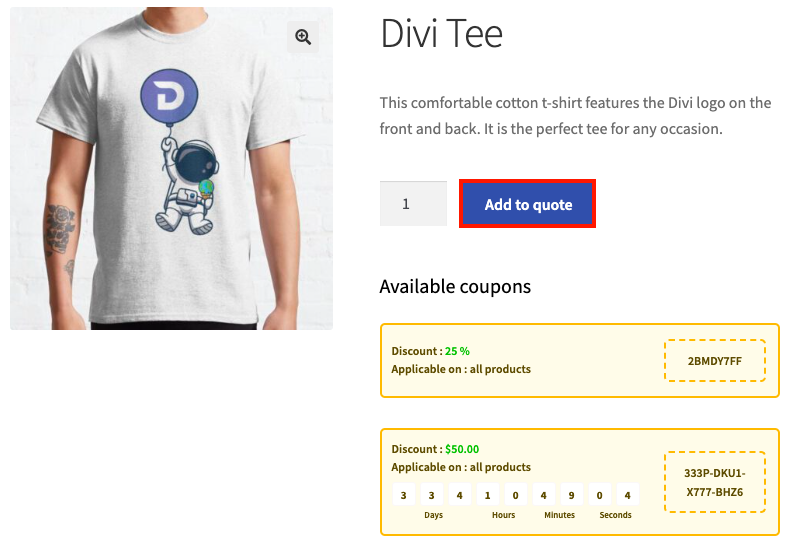
Sarmak
Fiyat teklifi iste seçeneğini ekleyerek WooCommerce mağazanızdaki alışveriş deneyimini önemli ölçüde iyileştirebilirsiniz. Bu makalede tartıştığımız WooCommerce Quotes eklentisi, varsayılan Sepete ekle düğmesini Fiyat Teklifi İste düğmesiyle değiştirmenize ve müşterilerinizi hemen sipariş vermeleri için kısıtlamanıza yardımcı olacaktır.
Bu makalenin, WooCommerce mağazanızdaki kullanıcılarınızdan fiyat teklifi almak için sepete ekle düğmesini Teklife ekle düğmesiyle nasıl değiştireceğinizi anlamanızı kolaylaştırdığını içtenlikle umuyoruz.
Umarım bu makaleyi faydalı bulmuşsunuzdur. Ayrıca, WooCommerce'de bir URL ile ürünleri sepete otomatik olarak nasıl ekleyebilirim? başlıklı makalemizi okumanızı öneririz.
Herhangi bir sorunuz veya öneriniz varsa, bunları yorum kutusunda paylaşın.
